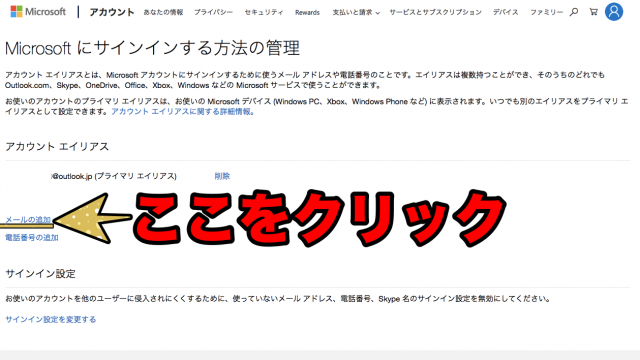Windows10に元からある「メール」アプリに
Googleのメール「Gmail」を設定する方法を解説します。
Windows10のメールにGmailを設定する方法
メールアプリを開いた状態から解説します。
1. アカウント管理を開く
メールを開いたら中央下少し左寄りに歯車マークがあります。
これをクリックしてください。
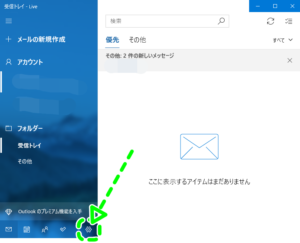
その後右側からメニューが表示されるので
「アカウント管理」項目をクリックしてください。
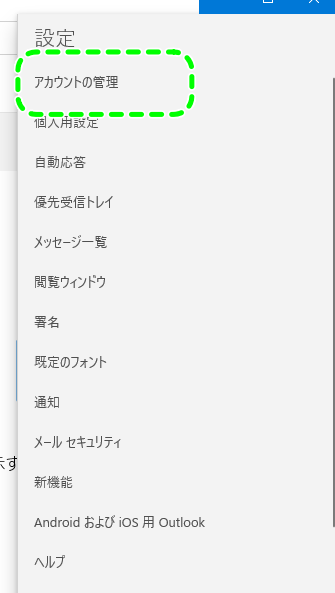
2. アカウントを追加する
「+ アカウントの追加」とあるのでそれをクリックしてください。
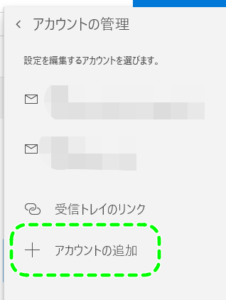
3. Googleを選択
メールの種類が表示されるので
その中の「Google」を選んでください。
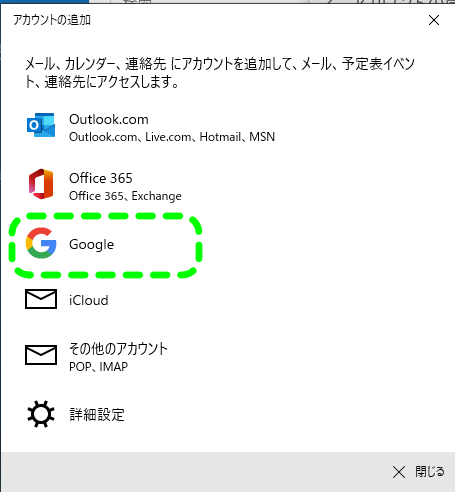
4. Googleにログインする
Googleにログインする画面が表示されます。
GoogleアカウントのGmailやパスワードを入力して
「次へ」ボタンを押して行ってください。
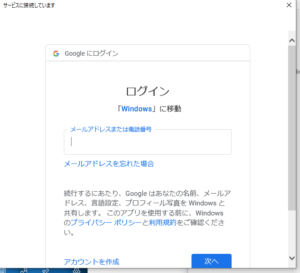
5. 認証が出たらそれに沿って行動します
Googleがあなたのアカウントが正しいか確認されるかもしれません。
その時はそれらに従ってください。
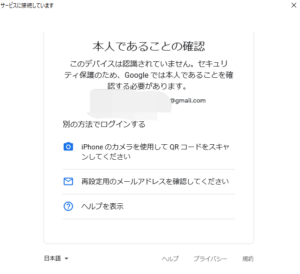
私は試しにiPhoneで認証を行ってみました。
iPhoneで行うと再度ログインを求められ
それが終わったらコードを入力してと少し面倒でした。
もしかしたら再設定用のメールアドレスの方が
ずっと楽かもしれません。
最後の方で許可ボタンが表示されます。
許可ボタンを押したら完了です。
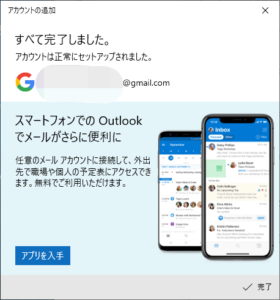
まとめ
これでWindows10のメールでGmailが使えますね。
もしGmailがうまく動作しない場合はこちらを見てください。
あわせて読みたい
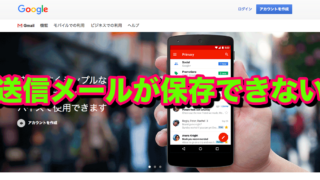
Gmailの送信メールが保存されなくなった~送信ボックスを見てもメールがない~Googleが提供しているメールアドレス「Gmail」
Google Chromeだけではなく
outlookやiPhone...